在本地部署Metro应用程序的方法
前言
微软Windows 8操作系统的一大亮点是面向平板电脑的应用: Metro应用程序;它使得新版操作系统同时兼容平板和传统桌面电脑。
Metro应用程序的开发必须在Windows 8 Consumer Preview及以上; 它支持编程语言有:C#/VB.net, C++和Javascript。
感兴趣的同学,可以在VMWare 8及以上安装一个Windows 8 CP 的虚拟机,并安装Visual Studio 11 Beta Professional/Ultimate,就可以开始你的Metro之旅了。
如何创建Metro应用程序
此文中的应用程序为MSDN的示例程序:WindowsBlogReader;由于本文重点不在此,故略过。
如何在生产环境发布Metro应用程序
生产环境中,Metro应用程序的发布有两种:
- 发布到Windows Store上;
好处: 类似于苹果的Apple Store,可以被世界上的任何人下载使用;
缺点: 要支付一点使用年费; - 好处: 不用支付费用给微软;
缺点: 安装此类应用程序的电脑必须加入域;
如何在开发环境(本地)部署Metro应用程序
开发环境中,Metro应用程序的发布方式有:
- 在Visual Studio中直接部署;
这种方式可以很方便的将Metro应用程序部署到:模拟器,本机或远程机器;也是大家最熟悉的方式。这里就不多说,详细请参考这里。 - 在Visual Studio中打包,再部署;
这种方式相对来说也比较简单,步骤如下:
a) 编译整个解决方案;b) 在Solution Explorer中选中工程;
c) 点击Project->Store->Create App Package菜单;
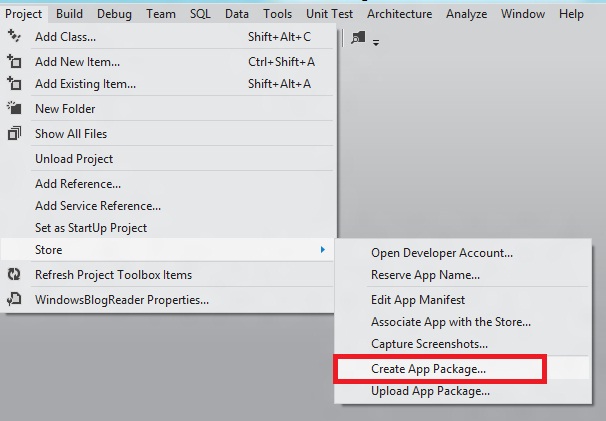
d)在弹出对话框中,选中Create a package to use locally only;点击Next按钮;

e)选择你要保存的路径,并点出Create按钮;
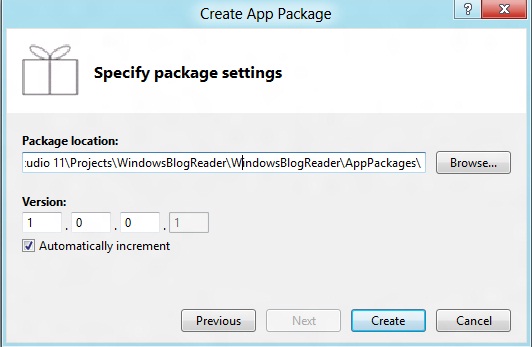
f)打开保存安装包的目录,有如下文件;

g)右击Add-AppxDevPackage.bat文件,并点击Run as administrator;

h)当出现如下绿色提示信息,即表示安装成功;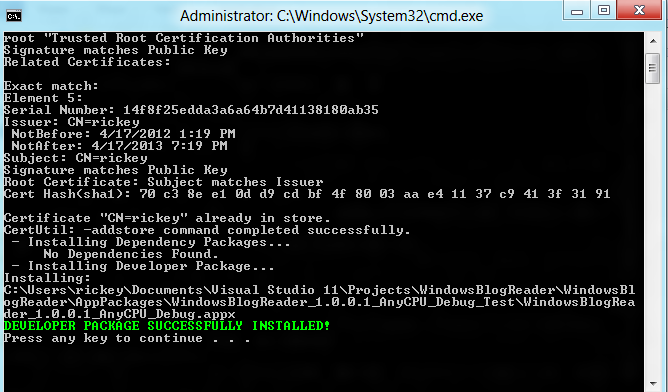
- 手动打包,签名,再部署;
手动方式要注意的是签名步骤不可省略的,因为Windows 8中对Metro程序增加了安全性方面的限制。如何安装包没有数字签名,或者数字签名不被Trusted Root Certification Authorities信任, 就可能导致安装失败:
正确步骤如下:
a) 编译整个解决方案;
b) 打开Developer Command Prompt,并将当前位置切换到编译的输出目录:(此处为Debug)
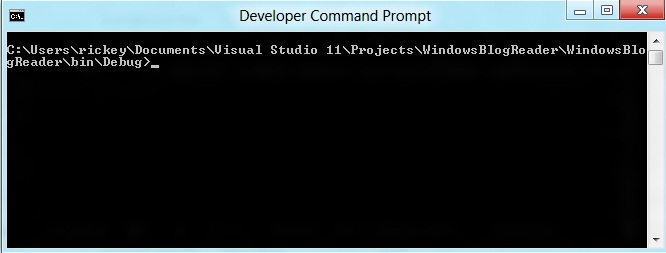
c)使用App Packager (MakeAppx.exe) 的命令打包;
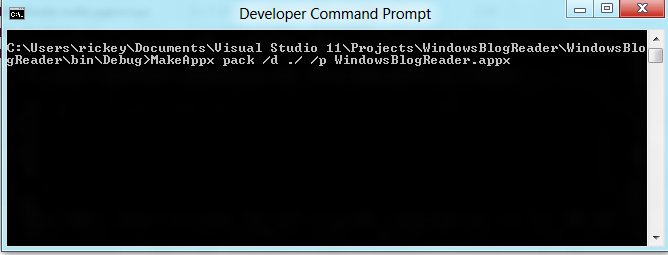
d)成功之后,会在输出目录下生成WindowsBlogReader.appx文件;
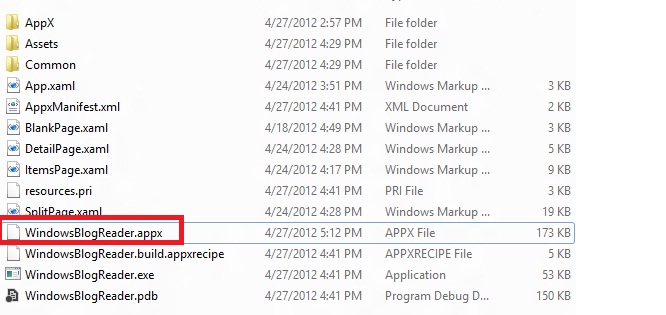
e) 将工程目录下的WindowsBlogReader_TemporaryKey.pfx文件拷贝到WindowsBlogReader.appx文件所有的目录;
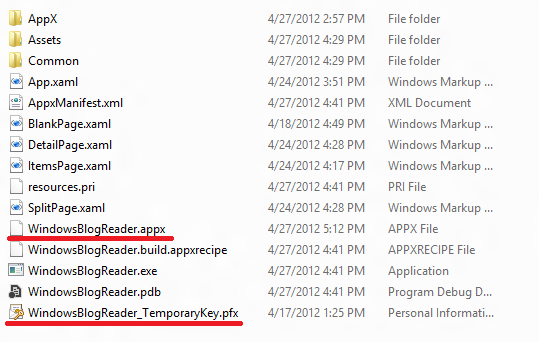
f)用SignTool给WindowsBlogReader.appx加上数字签名;证书为WindowsBlogReader_TemporaryKey.pfx;
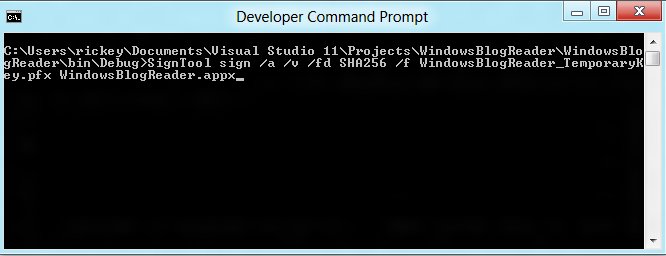
g)成功之后,输出如下信息;
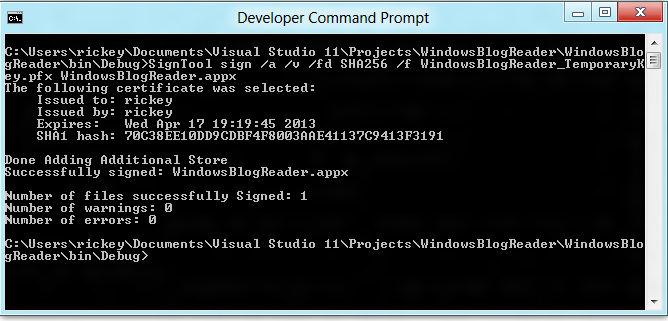
h)将WindowsBlogReader_TemporaryKey.pfx证书导入到Trusted Root Certification Authorities中;证书名字和你的机器名一致。(参照To Install a Certificate Chain)
i)打开Windows Power Shell, 将切换当前目录到WindowsBlogReader.appx所在文件夹;j)用Add-AppxPackage命令安装;
k)没有任何错误提示,即表示安装成功;在Start桌面可见到此程序图标;



